Nuotolinė prieiga yra gyvybiškai svarbi mokykloms, universitetams ir įmonėms. Iškyla problemų ir reikia greitų sprendimų. Nuotolinės prieigos programinė įranga gali išgelbėti dieną. Vienas iš geriausių debesies pagrindu veikiančių nuotolinės prieigos įrankių yra „TeamViewer“.

„TeamViewer“ įgalina ekrano bendrinimą, failų perdavimą, konferencinius skambučius ir pasaulinį VPN ryšį. „TeamViewer“ taip pat yra puikus suderinamumas su platformomis ir operacinėmis sistemomis. Galite naudoti TeamViewer nuotolinei prieigai iš stalinių kompiuterių ir mobiliųjų įrenginių.
Tarkime, kad esate prekybos centre ir draugui ar kolegai reikia jūsų pagalbos šalinant užduotį. Galite paleisti „TeamViewer“ programą mobiliesiems ir iškart jiems padėti. Štai daugiau apie tai, ką reikia žinoti apie šį procesą.
„TeamViewer“ mobiliuosiuose įrenginiuose: apžvalga
Norėdami naudoti „TeamViewer“ savo mobiliajame įrenginyje, pirmiausia atsisiųskite ir įdiekite tam skirtą programėlę iOS arba Android išmanusis telefonas. Netgi BlackBerry vartotojai gali naudotis „TeamViewer“ nuotolinės prieigos programine įranga įdiegę mobiliąją programėlę.
Tačiau prieš pradedant išsamią informaciją, kaip nustatyti ir prijungti nuotolinę prieigą naudojant mobilųjį įrenginį, labai svarbu palyginti „TeamViewer“ darbalaukio ir mobiliojo ryšio sprendimus.
Nors programa mobiliesiems yra gana paprasta naudoti ir siūlo esmines funkcijas, ji nėra tokia išsami kaip darbalaukio klientas. Vis dėlto sutelksime dėmesį į esminius elementus ir padėsime jums atlikti visą sąrankos procesą.
„TeamViewer“ ID supratimas
Nors „TeamViewer“ naudojimas mobiliajame įrenginyje nėra sudėtingas, yra keletas svarbių detalių, kurias turi žinoti pirmą kartą dirbantys vartotojai. Labai svarbu suprasti TeamViewer ID. Pagalvokite apie tai kaip savo TeamViewer darbalaukio ar programos mobiliesiems telefono numerį.
Kiekvienas TeamViewer vartotojas turi unikalų ID ir slaptažodį, kuriuo dalijasi, kai kitas asmuo prisijungia prie jo įrenginio. „TeamViewer“ ID ir slaptažodį automatiškai sugeneruoja programinė įranga ir jie nepasikeis.
Jei naudojate „TeamViewer“ programą mobiliesiems, kad pasiektumėte stalinį ar nešiojamąjį kompiuterį, kitame gale esantis asmuo turės pateikti jums ID ir slaptažodį. Procesas šiek tiek skiriasi, jei gaunate palaikymą savo mobiliajame įrenginyje, bet daugiau apie tai vėliau.
„Windows 10“ laikykite langą viršuje
Kaip gauti TeamViewer ID
Nesvarbu, ar naudojate kompiuterį, ar mobilųjį įrenginį, labai svarbu žinoti, kaip peržiūrėti ir bendrinti savo TeamViewer ID.
Kompiuteryje atlikite šiuos veiksmus.
- Atsisiųskite pilna versija TeamViewer programinės įrangos.
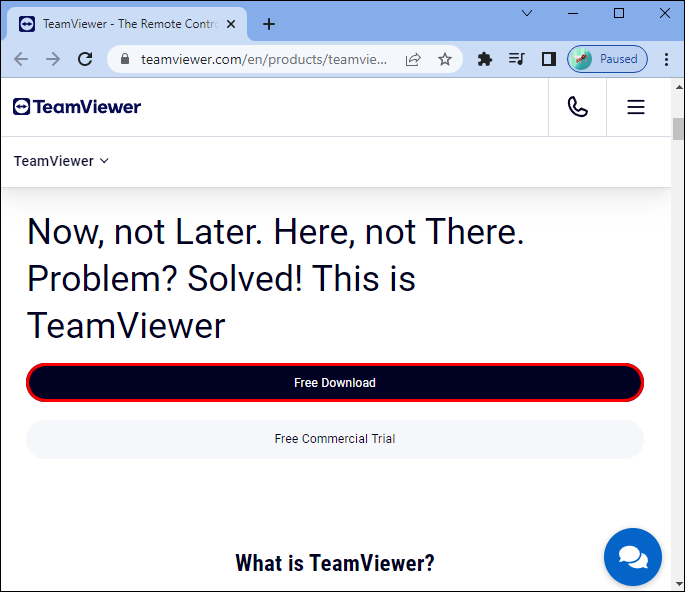
- Paleiskite „TeamViewer“ ir prietaisų skydelyje pasirinkite skirtuką „Nuotolinis valdymas“.
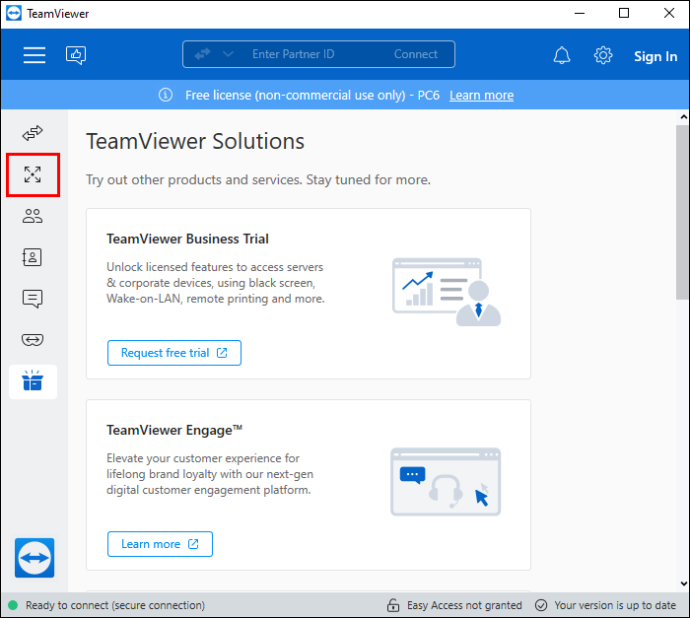
- Jūsų TeamViewer ID ir slaptažodis pasirodys automatiškai.
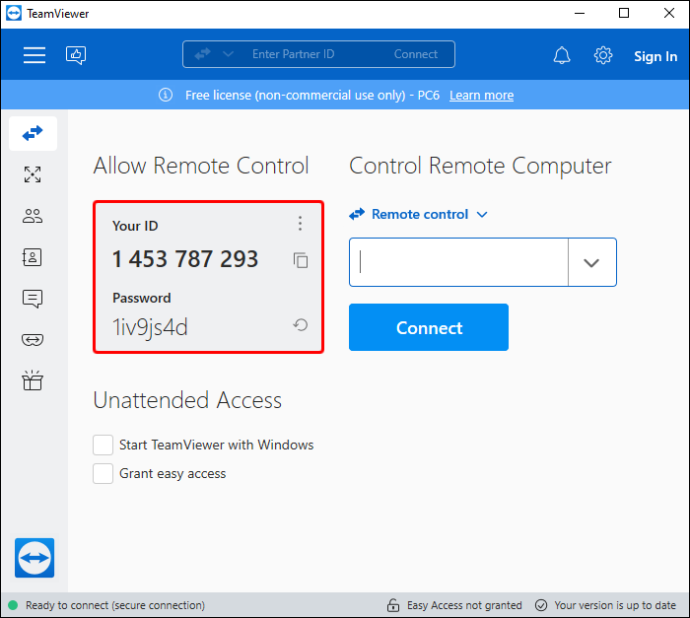
- Persiųskite savo ID ir slaptažodį asmeniui, kuris pasieks jūsų įrenginį. Įsitikinkite, kad naudojate saugų ryšio kanalą.
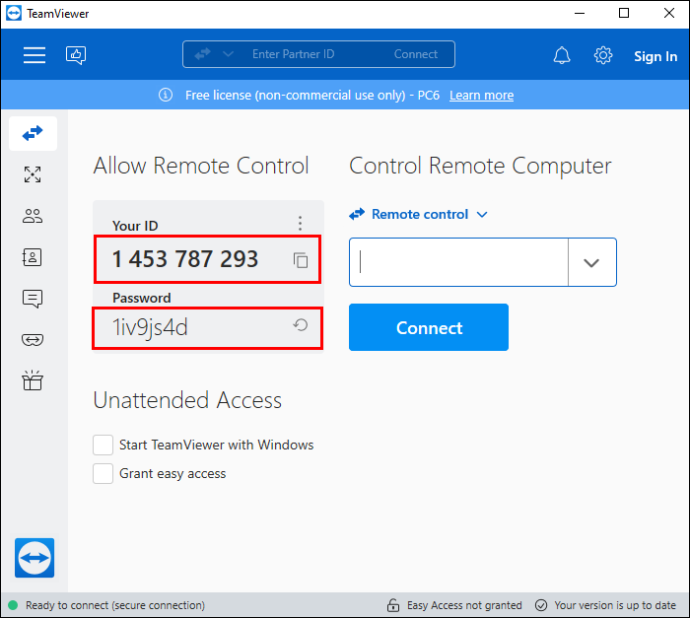
Mobiliajame įrenginyje atlikite šiuos veiksmus.
- Atsisiųskite TeamViewer QuickSupport programą iš Programėlių parduotuvė arba Google Play parduotuvė.
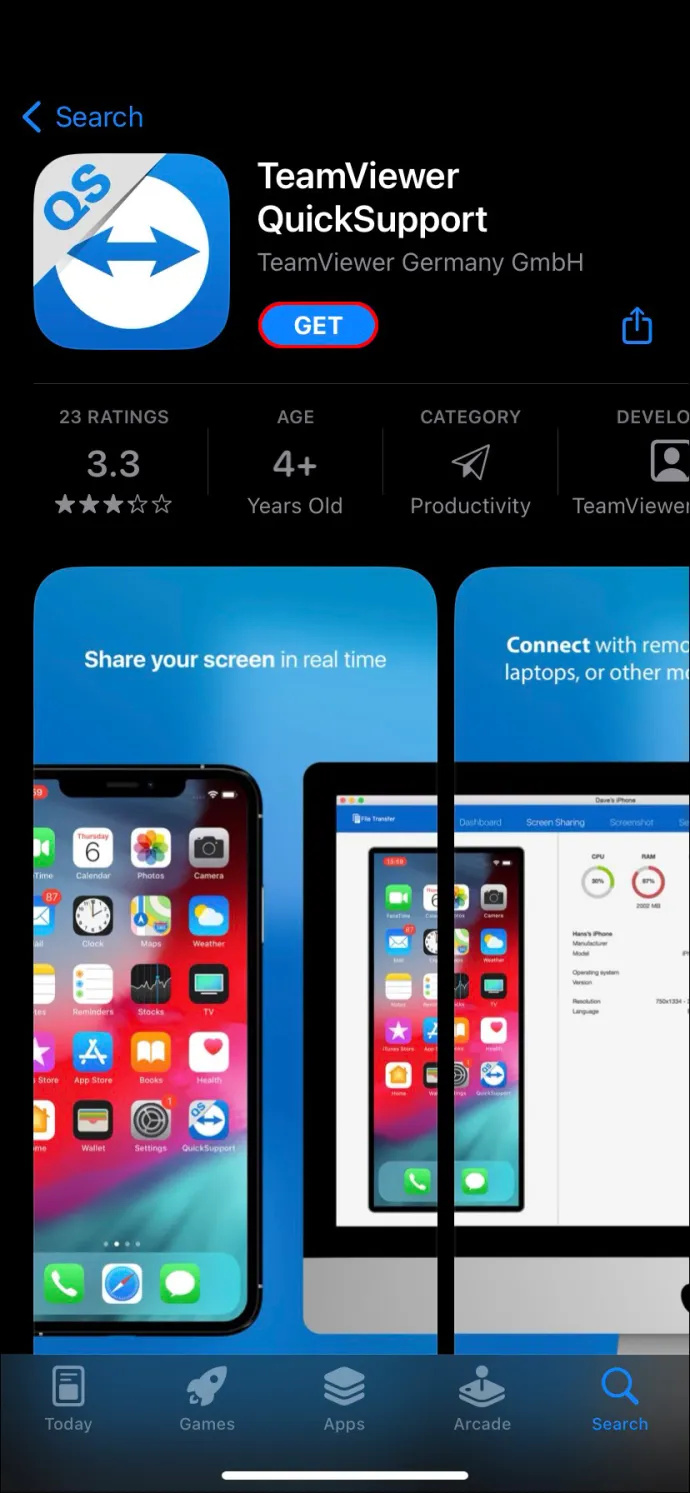
- Atidarykite programą ir bakstelėkite mygtuką „Siųsti mano ID“, esantį po „TeamViewer“ ID.
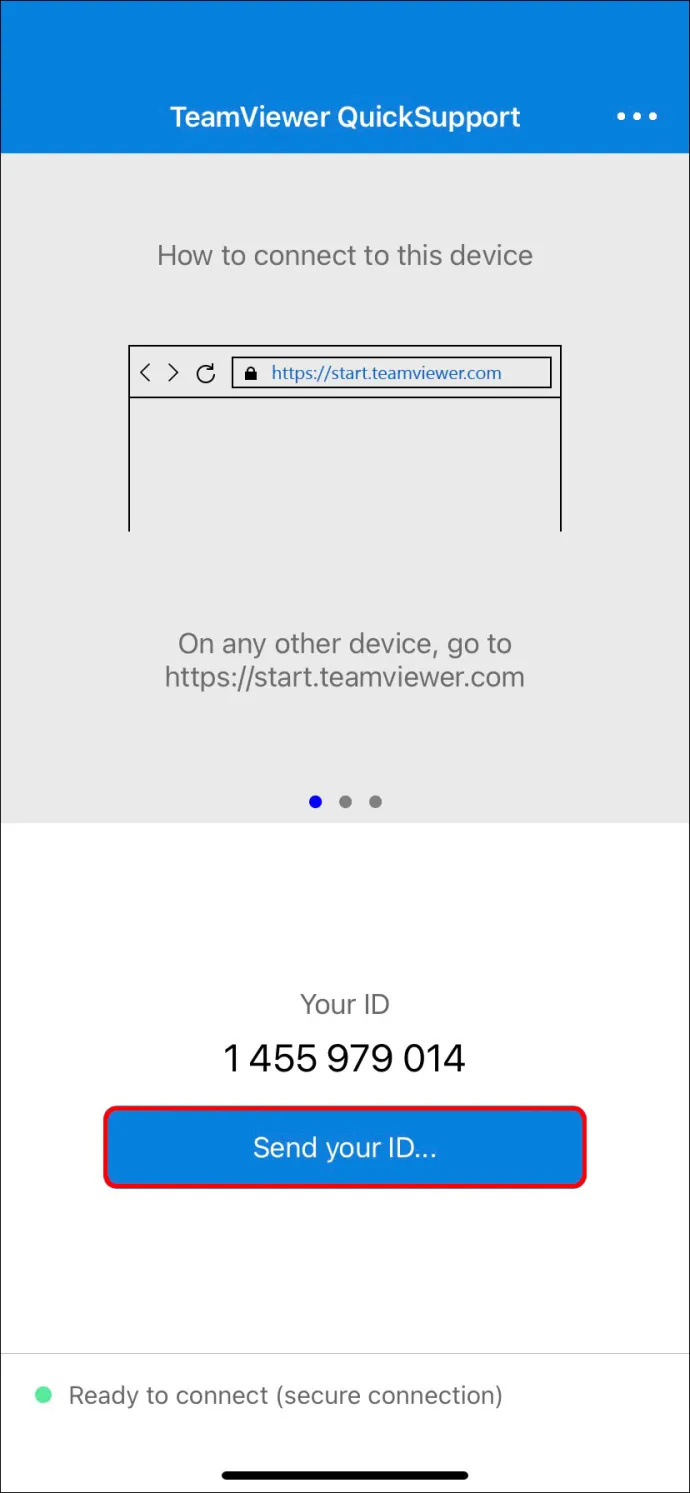
- Pasirinkite el. paštą, tekstinių pranešimų programą ar kitą platformą, kad galėtumėte saugiai persiųsti ID.
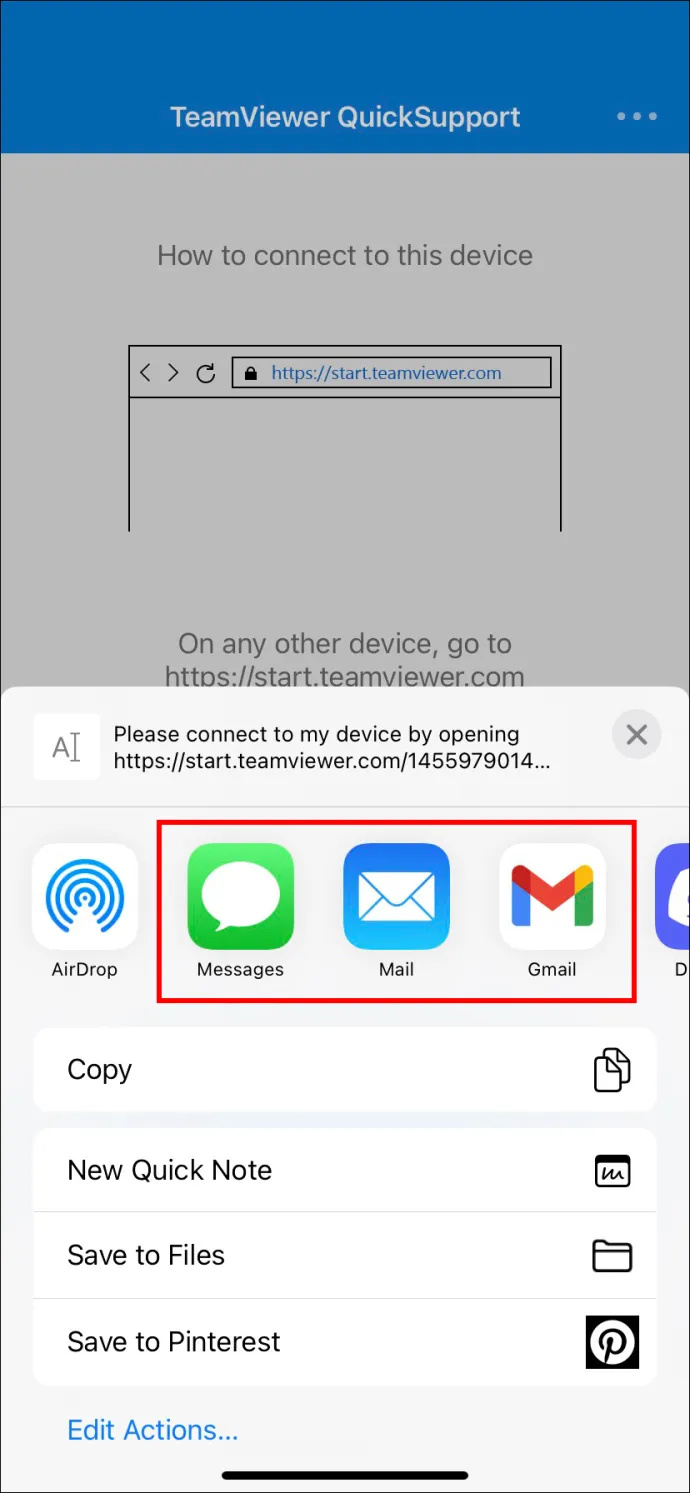
Asmuo, gavęs ID, gali spustelėti nuorodą ir automatiškai nustatyti nuotolinį valdymą. Pilna „TeamViewer“ versija, tiek staliniams kompiuteriams, tiek mobiliesiems, turi pokalbių parinktį, kad galėtumėte dalytis informacija su kitais „TeamViewer“ vartotojais.
„TeamViewer“ nuotolinės prieigos iš mobiliųjų įrenginių nustatymas
Įsivaizduokite, kad važiuojate traukiniu iš darbo, o jūsų viršininkas skambina ir prašo išspręsti įmonės kompiuterio problemą. Neturite nešiojamojo kompiuterio, bet anksčiau savo išmaniajame telefone įdiegėte „TeamViewer“ programą.
Štai kaip galite pasiekti kompiuterį naudodami TeamViewer programą mobiliesiems.
- Paprašykite savo viršininko ar bendradarbio TeamViewer ID ir slaptažodžio.
- Savo kompiuteryje paleiskite „TeamViewer“ programą iOS arba Android prietaisas.
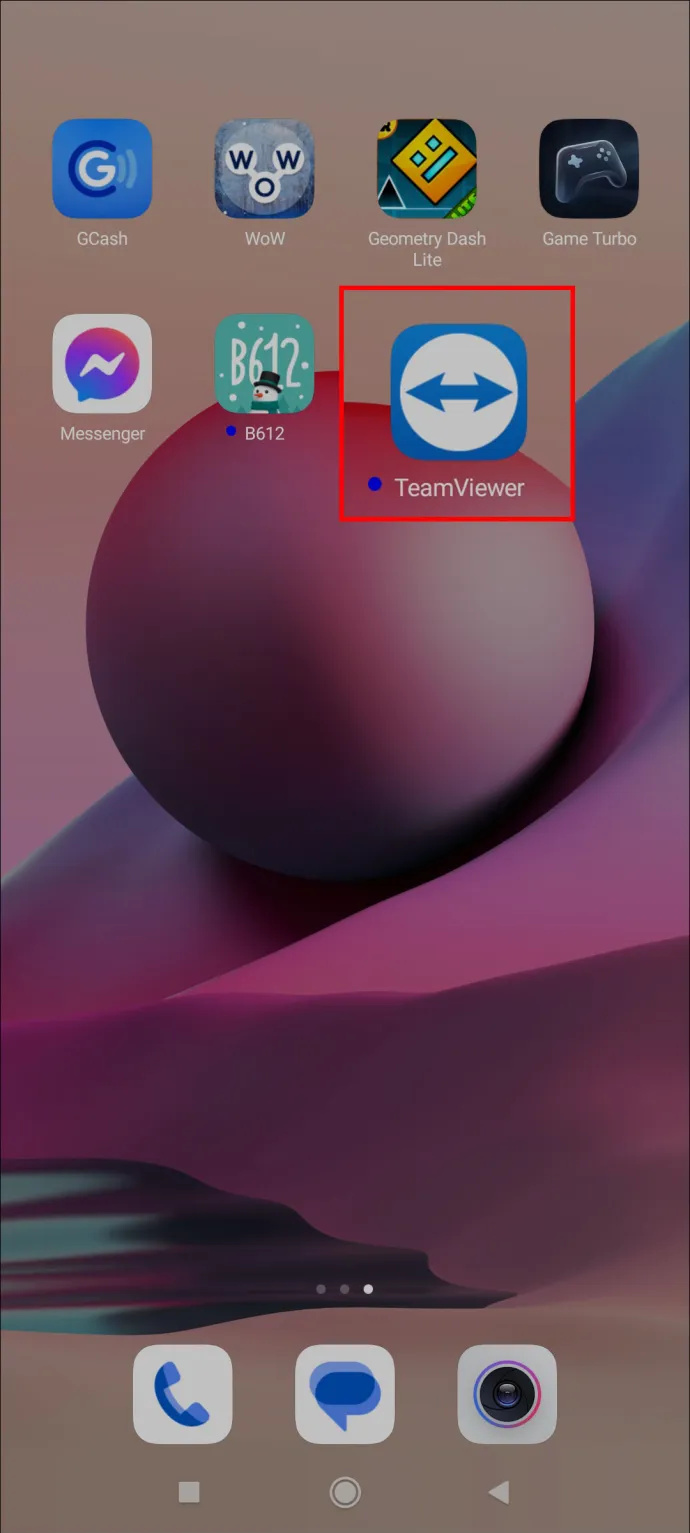
- Bakstelėkite mygtuką „Prisijungti“ apatiniame kairiajame ekrano kampe.
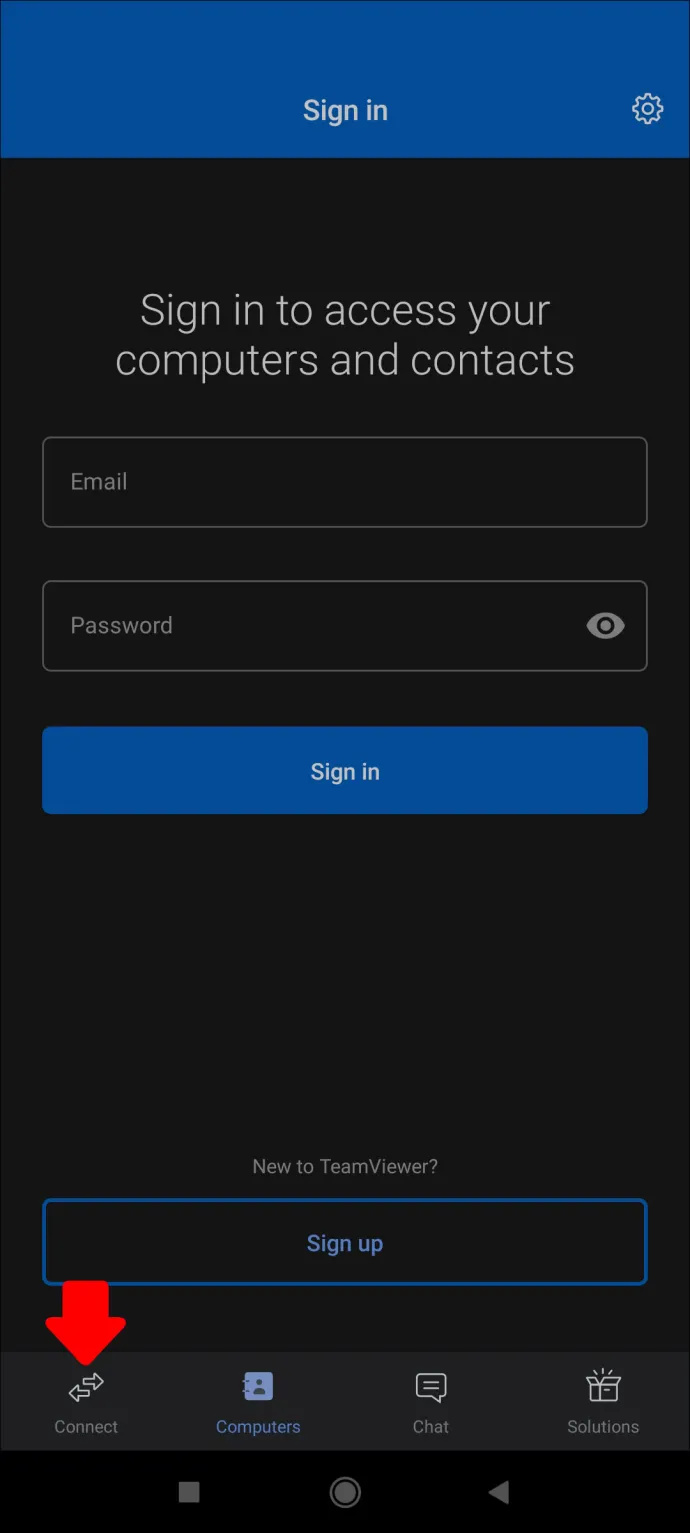
- Lauke „Partnerio ID“ įveskite „TeamViewer“ ID.
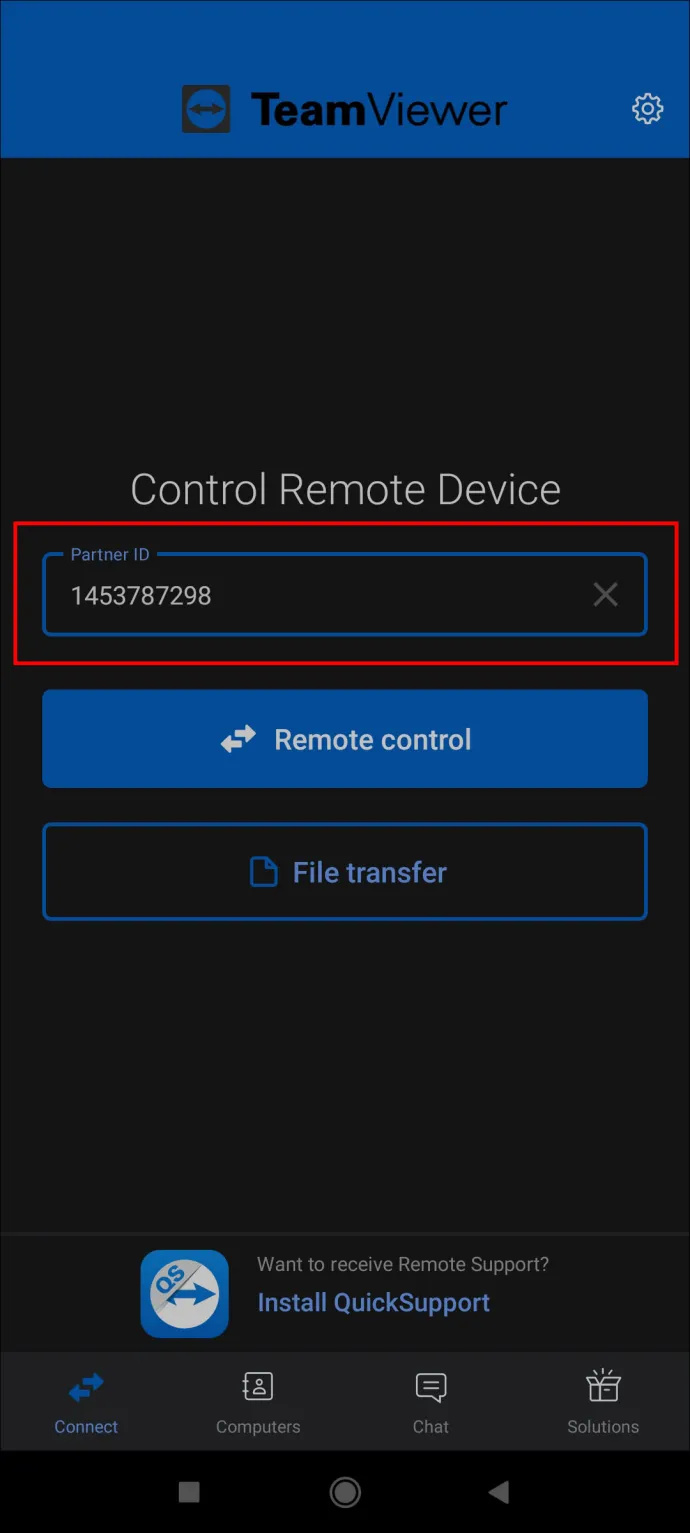
- Įveskite slaptažodį, kai būsite paraginti.
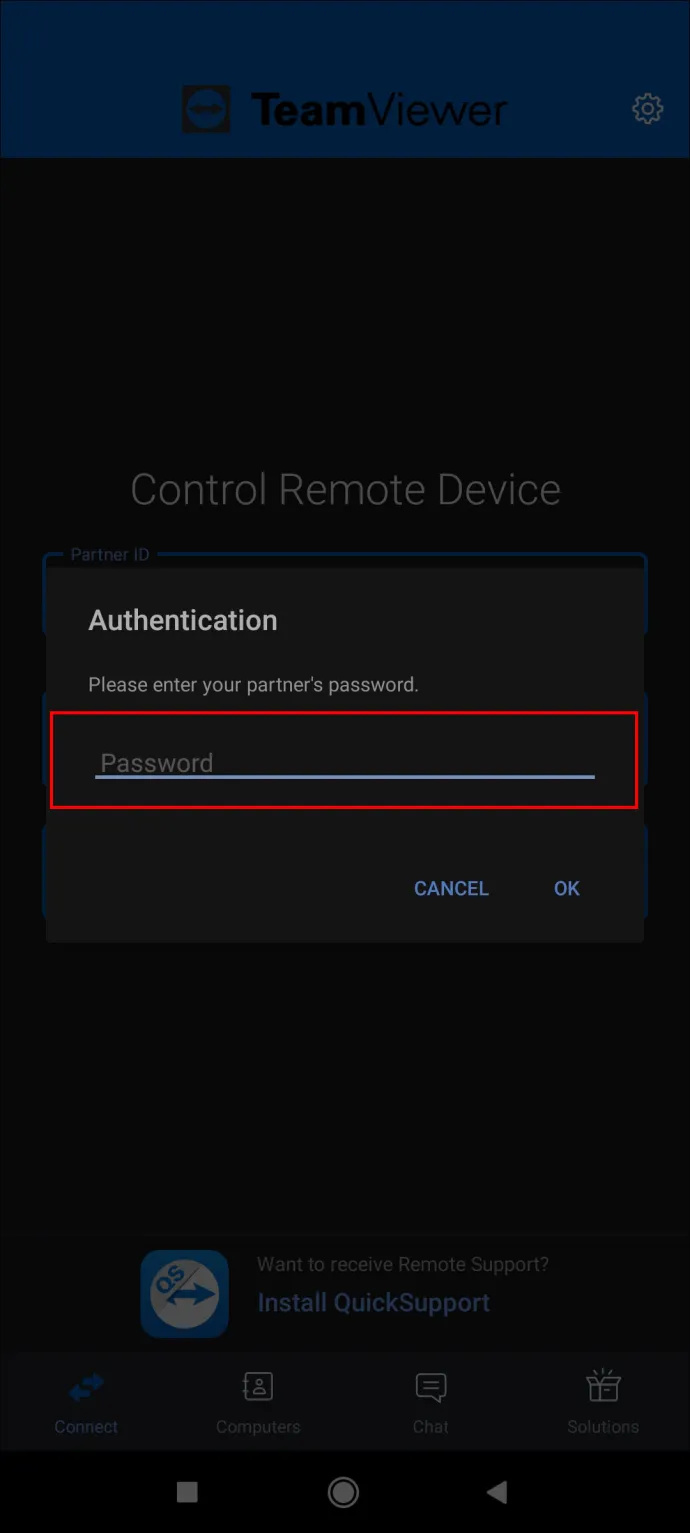
Programėlė TeamViewer automatiškai užmegs ryšį ir galėsite valdyti darbo kompiuterį taip, lyg sėdėtumėte prie biuro stalo.
Neprižiūrimos prieigos nustatymas
„TeamViewer“ taip pat leidžia vartotojams konfigūruoti nuolatinę arba neprižiūrimą prieigą prie konkrečių įrenginių. Pavyzdžiui, galbūt šeimos narys nuolat prašo jūsų pagalbos dėl savo kompiuterio, o jūs pasitikite savo mobiliuoju įrenginiu, kuris jam padės.
Užuot persiųsę TeamViewer ID ir slaptažodį kiekvieną kartą, kai reikia sukurti nuotolinę prieigą, galite tiesiog prisijungti ir išspręsti problemą. Skamba puikiai, bet pirmiausia šeimos narys turi sukonfigūruoti neprižiūrimą jūsų įrenginio prieigą.
Štai kaip tai veikia.
- Atidarykite „TeamViewer“ nuotoliniame įrenginyje.
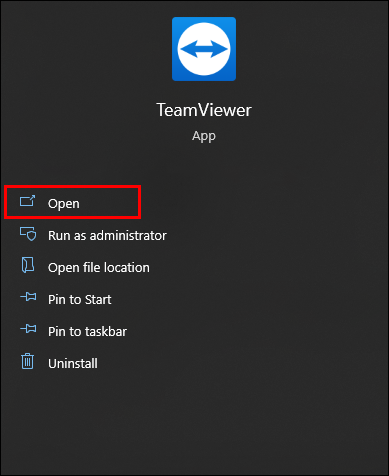
- Prietaisų skydelyje pažymėkite laukelį „Suteikti lengvą prieigą“.
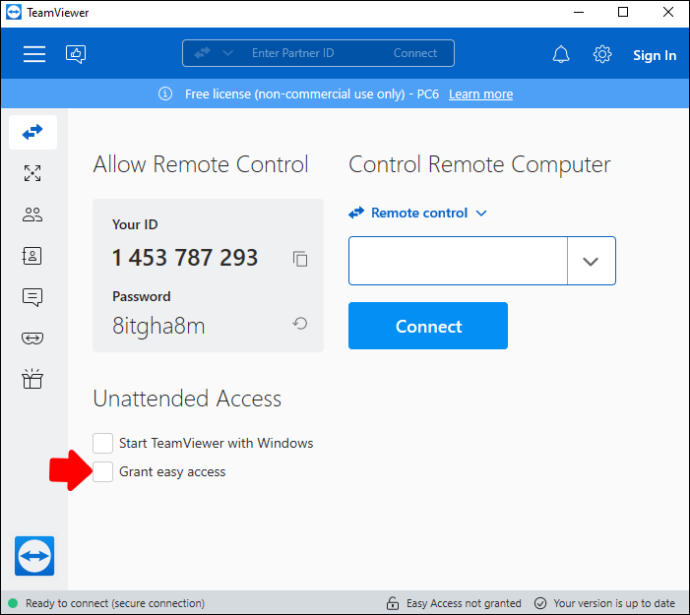
- Įveskite TeamViewer paskyros, kuriai bus suteikta neprižiūrima prieiga, el. pašto adresą.
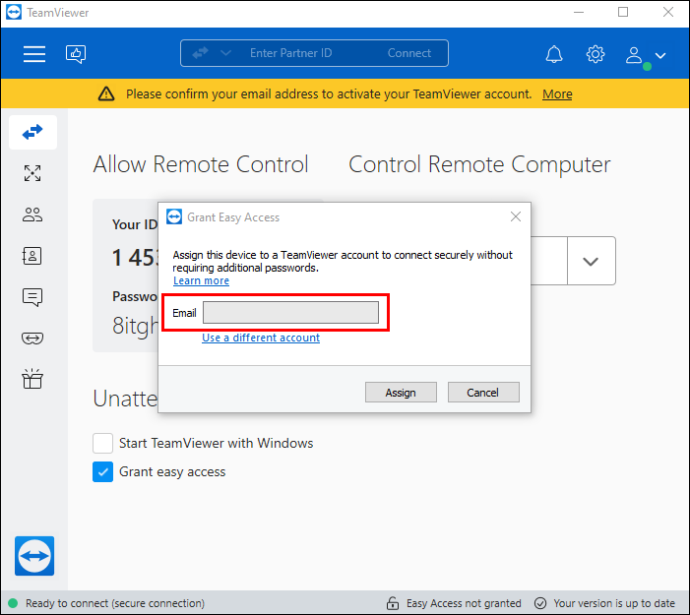
- Pasirinkite „Priskirti“.
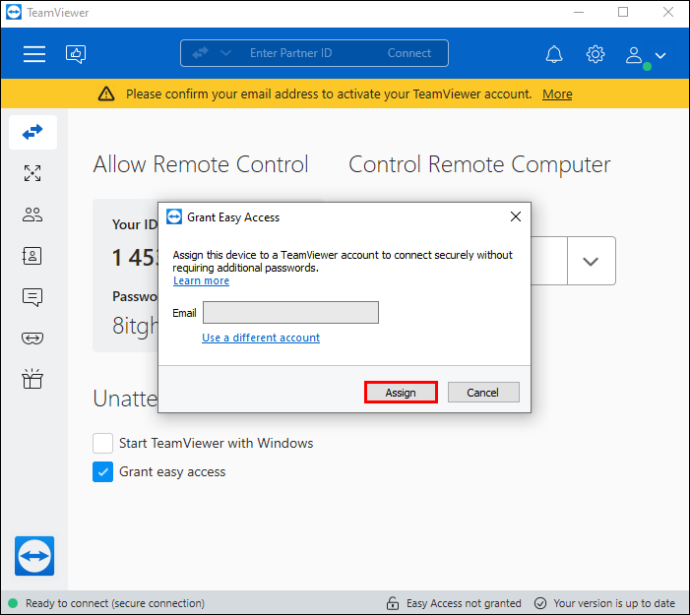
Galite įtraukti jų įrenginį į savo kompiuterio partnerių sąrašą ir pasiekti jį tol, kol jis prijungtas prie interneto.
Kaip perkelti failus naudojant TeamViewer Mobile App
TeamViewer yra daugiau nei nuotolinės prieigos įrankis. Tai leidžia vartotojams greitai ir saugiai perkelti didelius failus. Tai nepaprastai naudinga visiems žmonėms, dirbantiems nuotoliniu būdu arba perkeliantiems failus iš vieno asmeninio įrenginio į kitą. Procesas yra gana paprastas, ypač kalbant apie „TeamViewer“ programą mobiliesiems.
Norėdami perkelti failus per TeamViewer mobiliąją programą, atlikite šiuos veiksmus.
- Savo įrenginyje atidarykite „TeamViewer“ programą mobiliesiems Android arba iOS prietaisas.
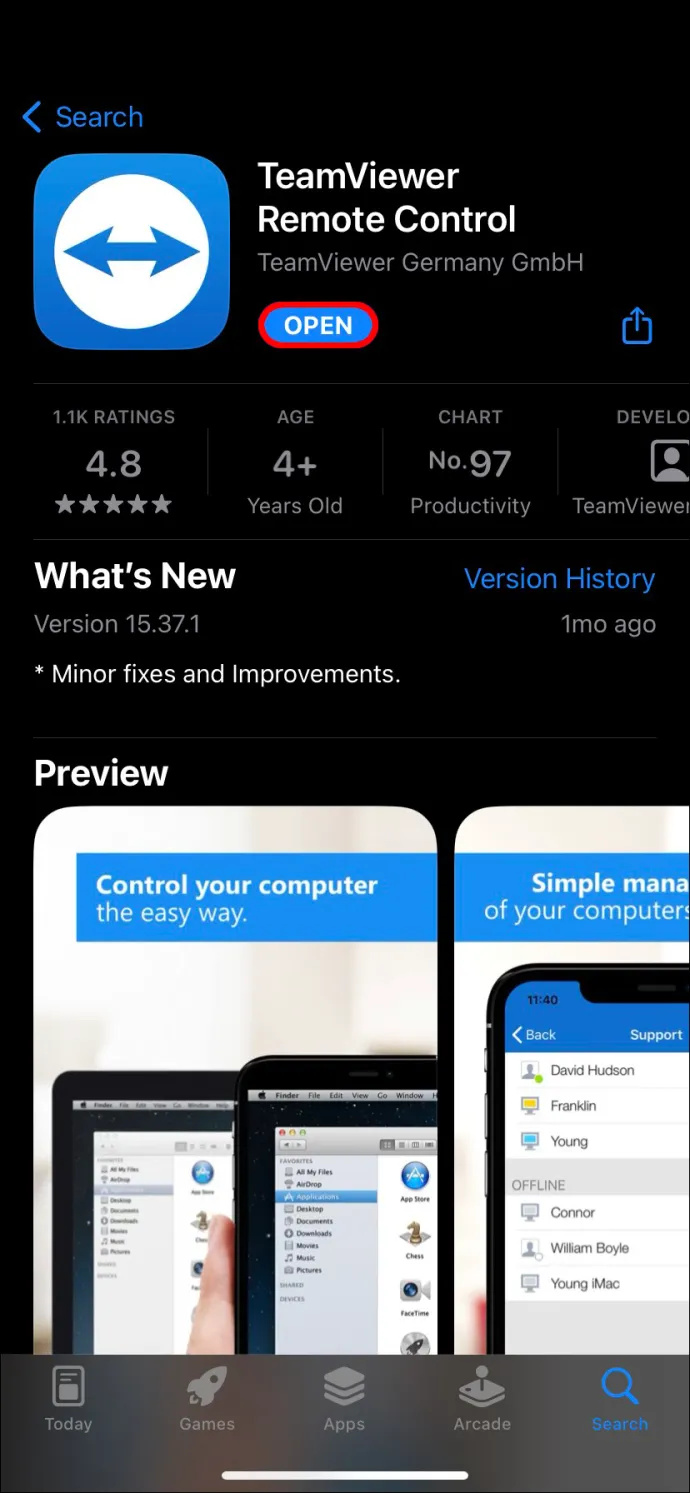
- Apatiniame kairiajame ekrano kampe pasirinkite skirtuką „Prisijungti“.
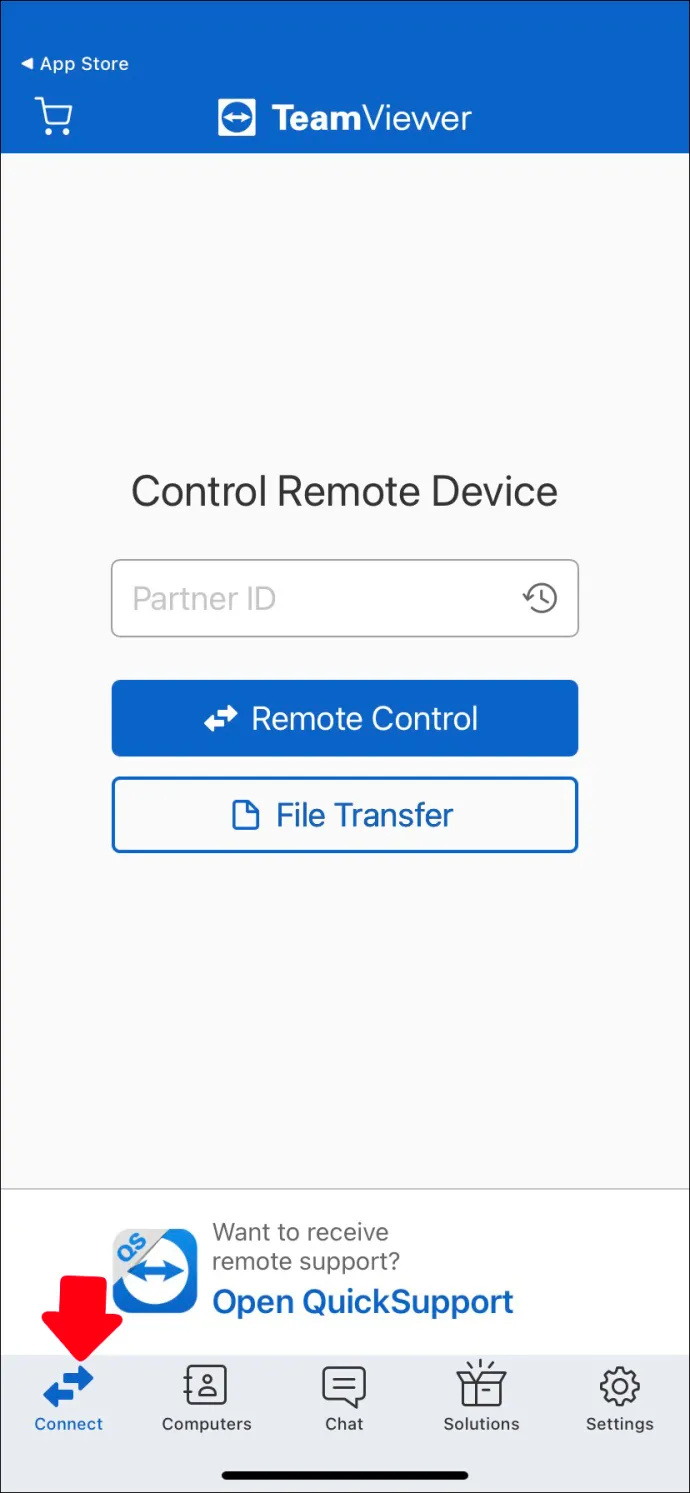
- Tam skirtame lauke įveskite „Partnerio ID“.
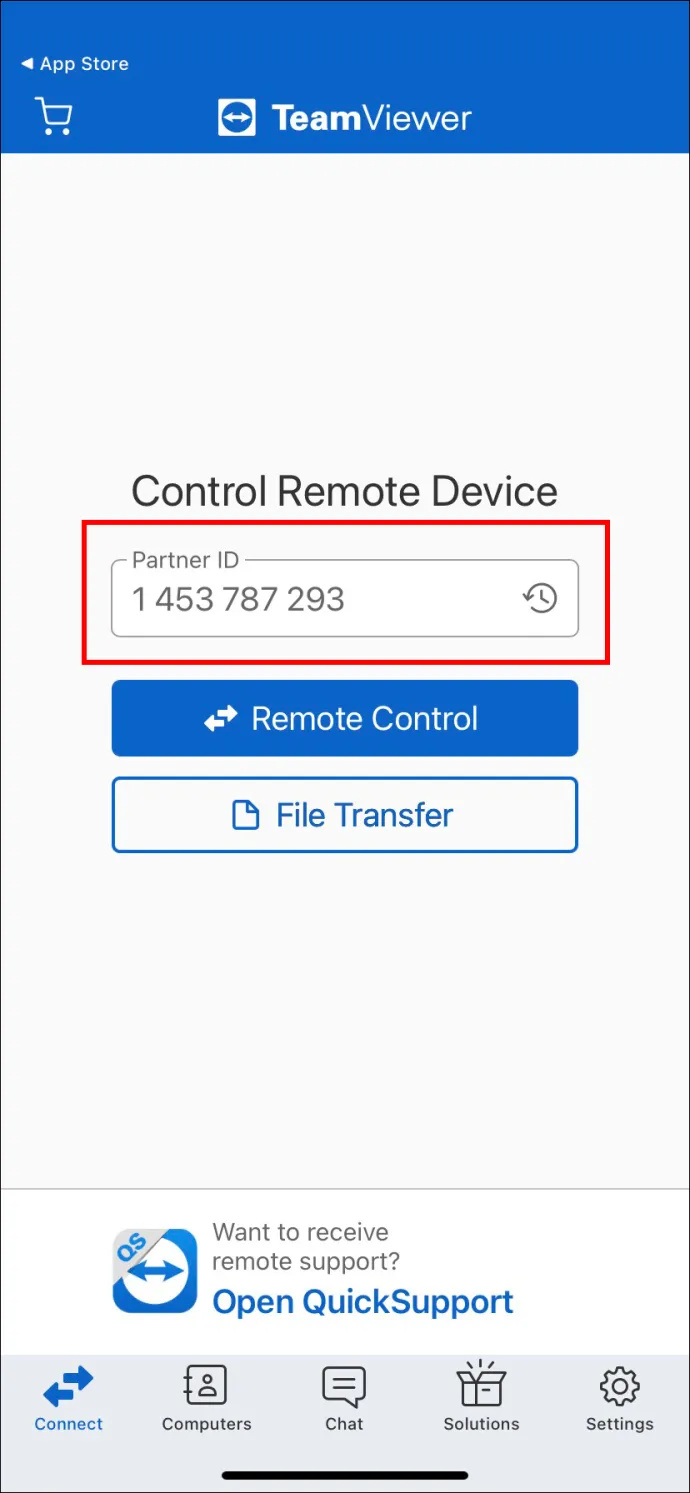
- Pagrindiniame ekrane bakstelėkite mygtuką „Failo perkėlimas“.
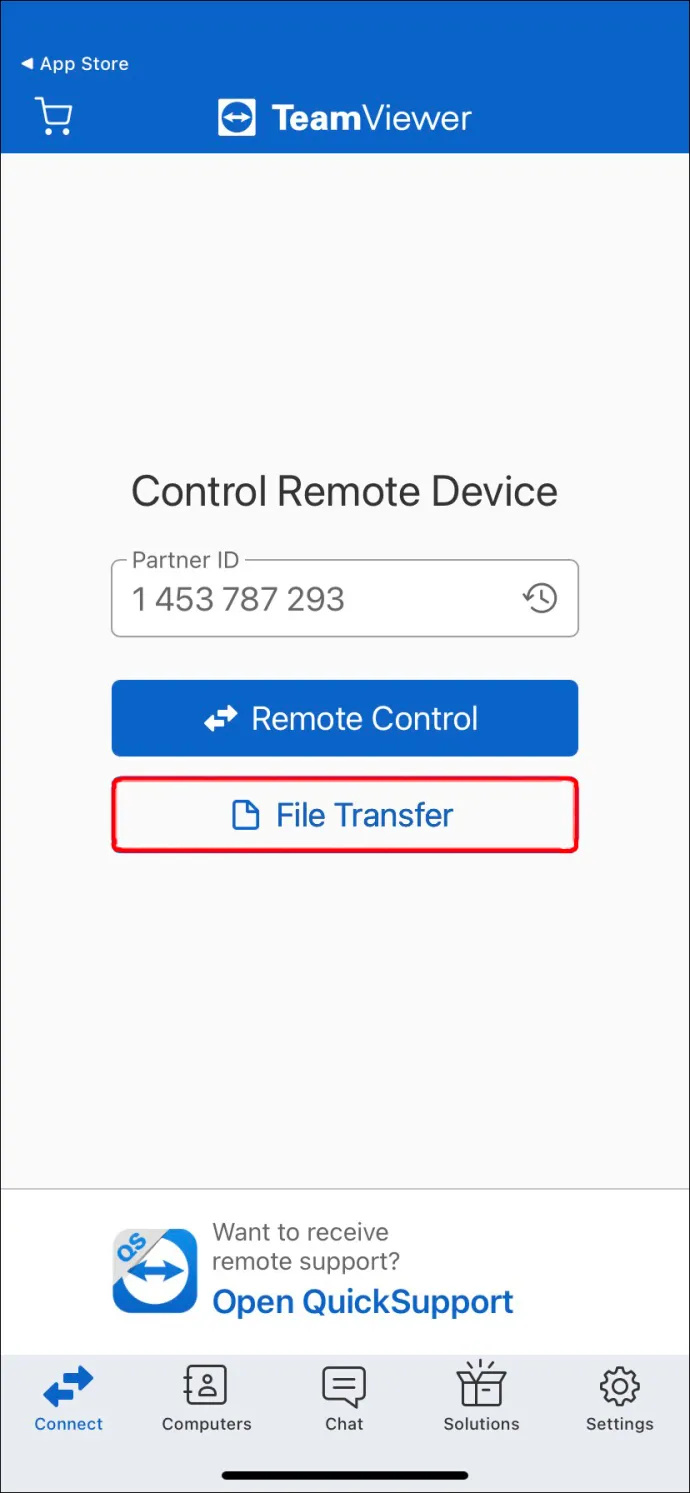
- Pasirinkite failą ar failus iš savo įrenginio.
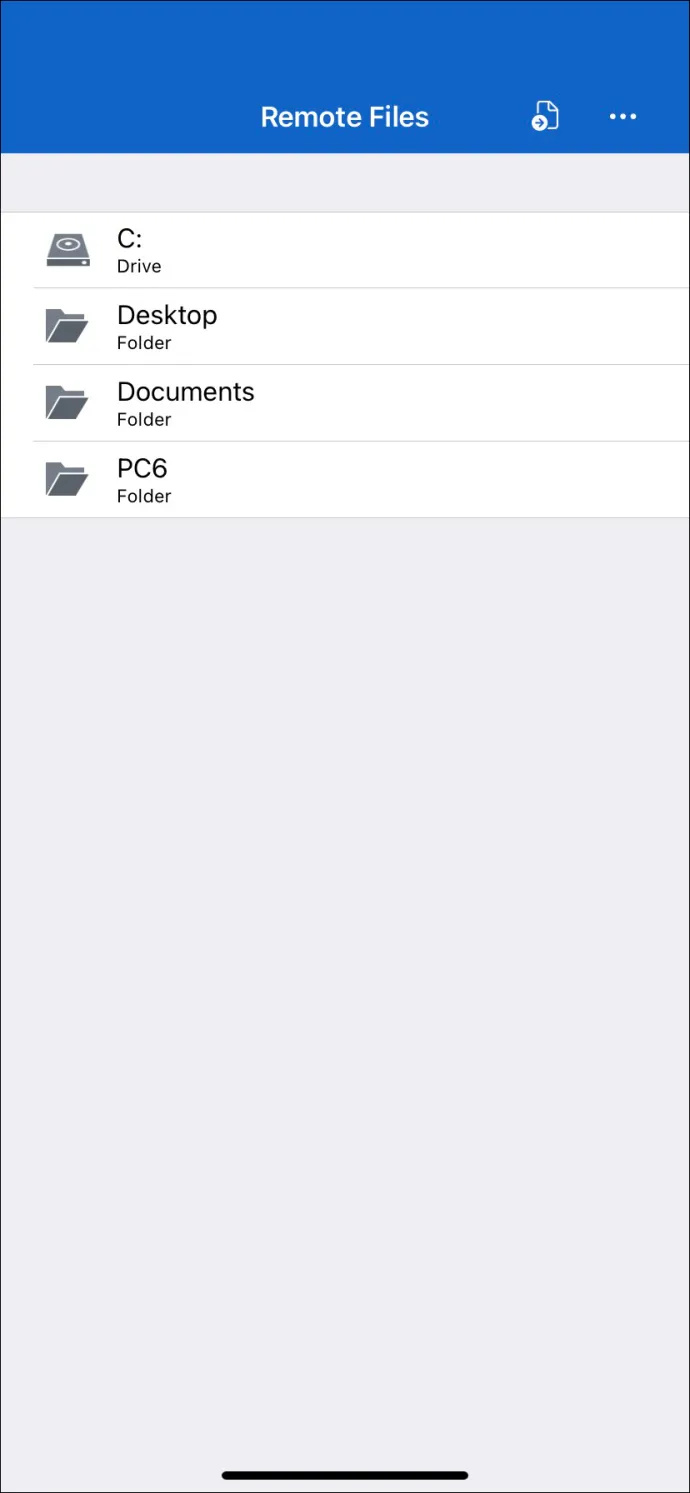
- Galutinis vartotojas gaus raginimą patvirtinti jūsų prašymą siųsti failus.
Jei asmuo, kuriam siunčiate failą, sutinka, perkėlimas prasidės automatiškai. Baigę gausite pranešimą, kad jie sėkmingai gavo visus failus.
Pastaba : Jei naudojate „Windows TeamViewer“ versiją, taip pat turėsite prieigą prie failų nuvilkimo sprendimo, kuris dar labiau palengvina failų siuntimą.
Kaip kalbėtis naudojant TeamViewer mobiliąją programą
Anksčiau palietėme „TeamViewer“ pokalbių funkciją, tačiau svarbu toliau pabrėžti, kaip ji veikia. Kadangi TeamViewer vartotojai turi dalytis ID ir slaptažodžiais, programinė įranga siūlo integruotą pokalbį, kuris palengvina tai.
Visas bendravimas per pokalbių funkciją turi nuo galo iki galo šifravimą pagal aukščiausius saugumo standartus. Pokalbių funkcija skirta ne tik dalintis „TeamViewer“ ID, bet ir naudingas bei lengvai naudojamas įrankis bendraujant su kolegomis ar klientais.
Štai kaip naudoti „TeamViewer“ mobiliosios programos pokalbių funkciją.
- Atidarykite „TeamViewer“. iOS arba Android programėlė.
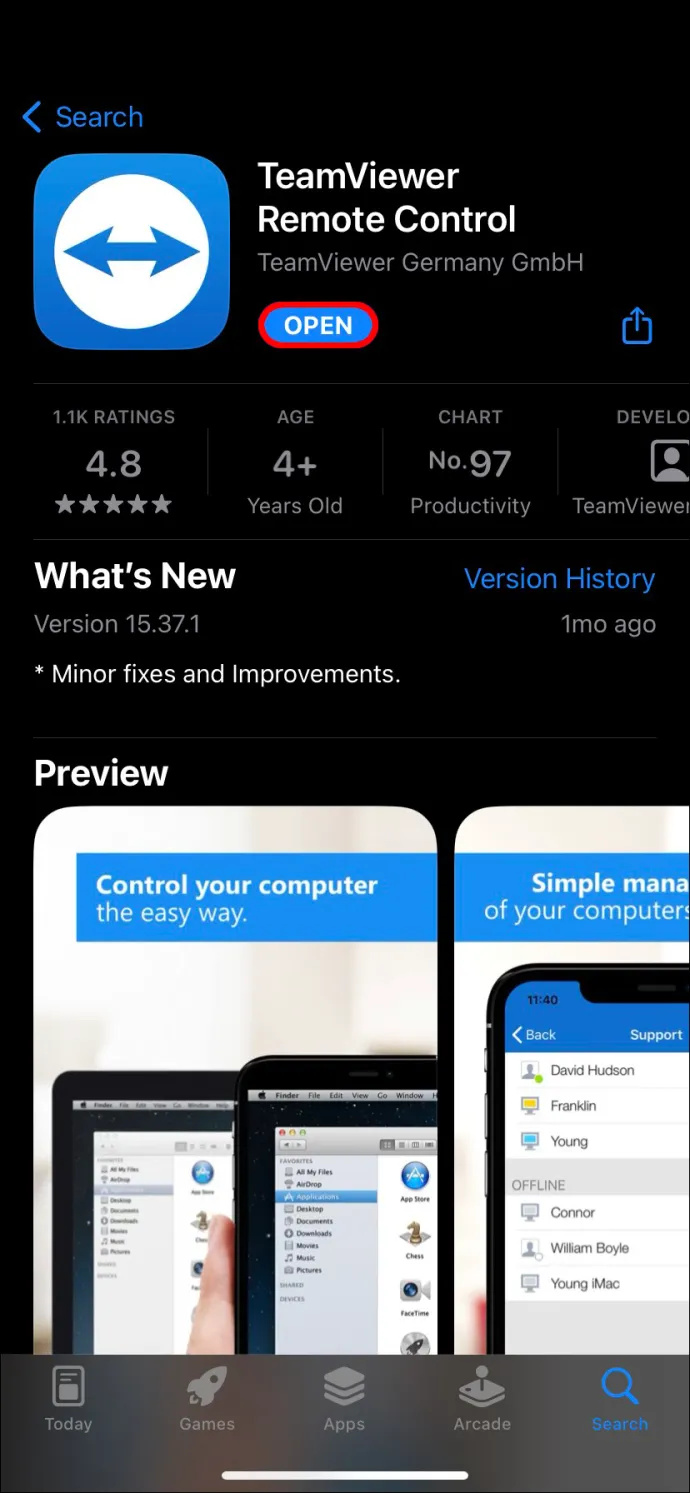
- Bakstelėkite piktogramą „Pokalbiai“ ekrano apačioje.
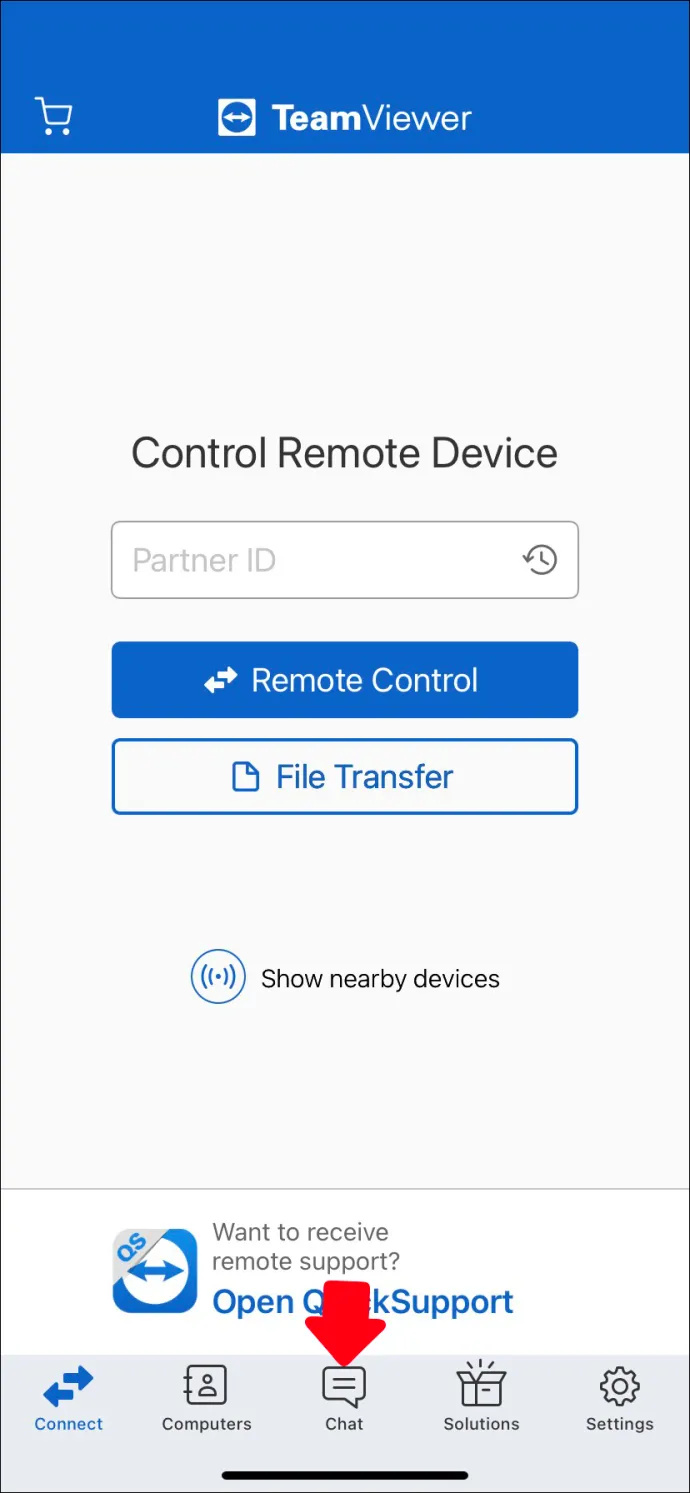
- Pasirinkite parinktį „Naujas pranešimas“.
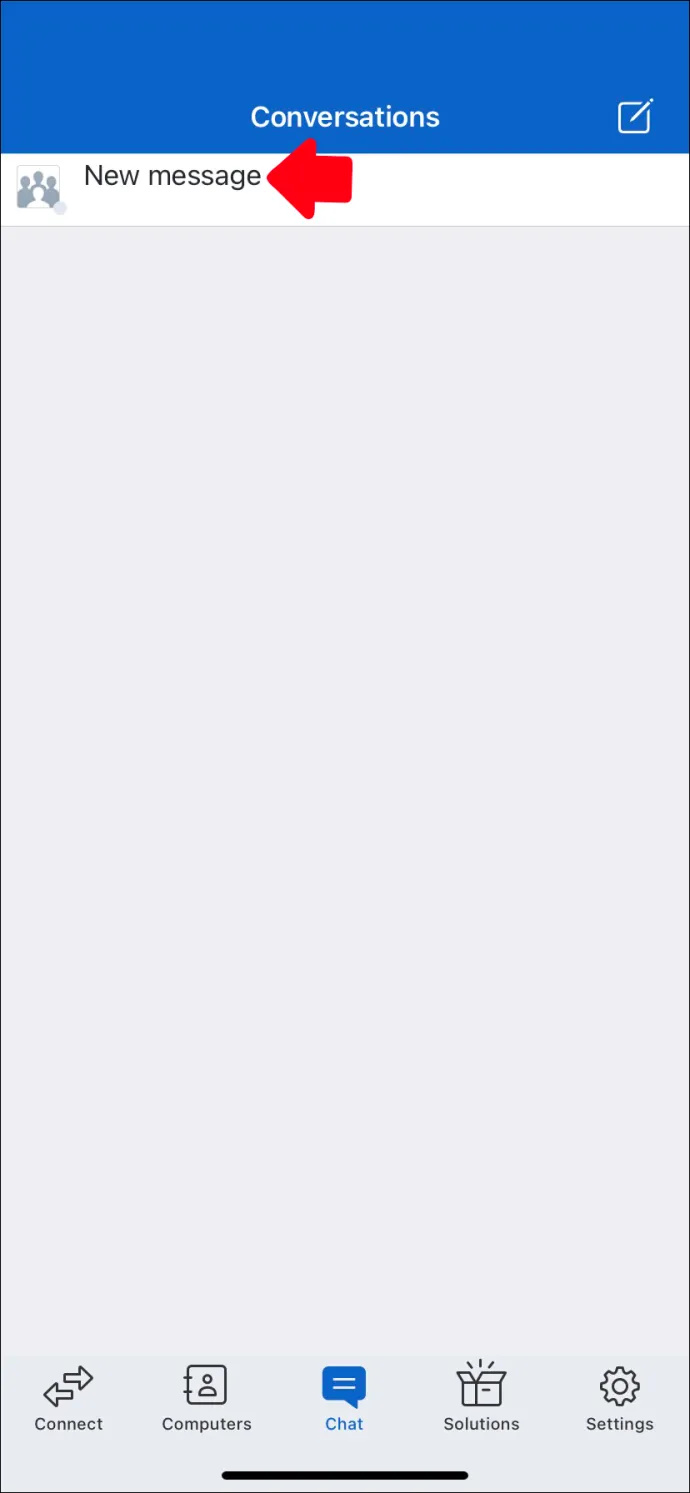
- Įveskite kontakto vardą ir pradėkite rašyti pranešimą.
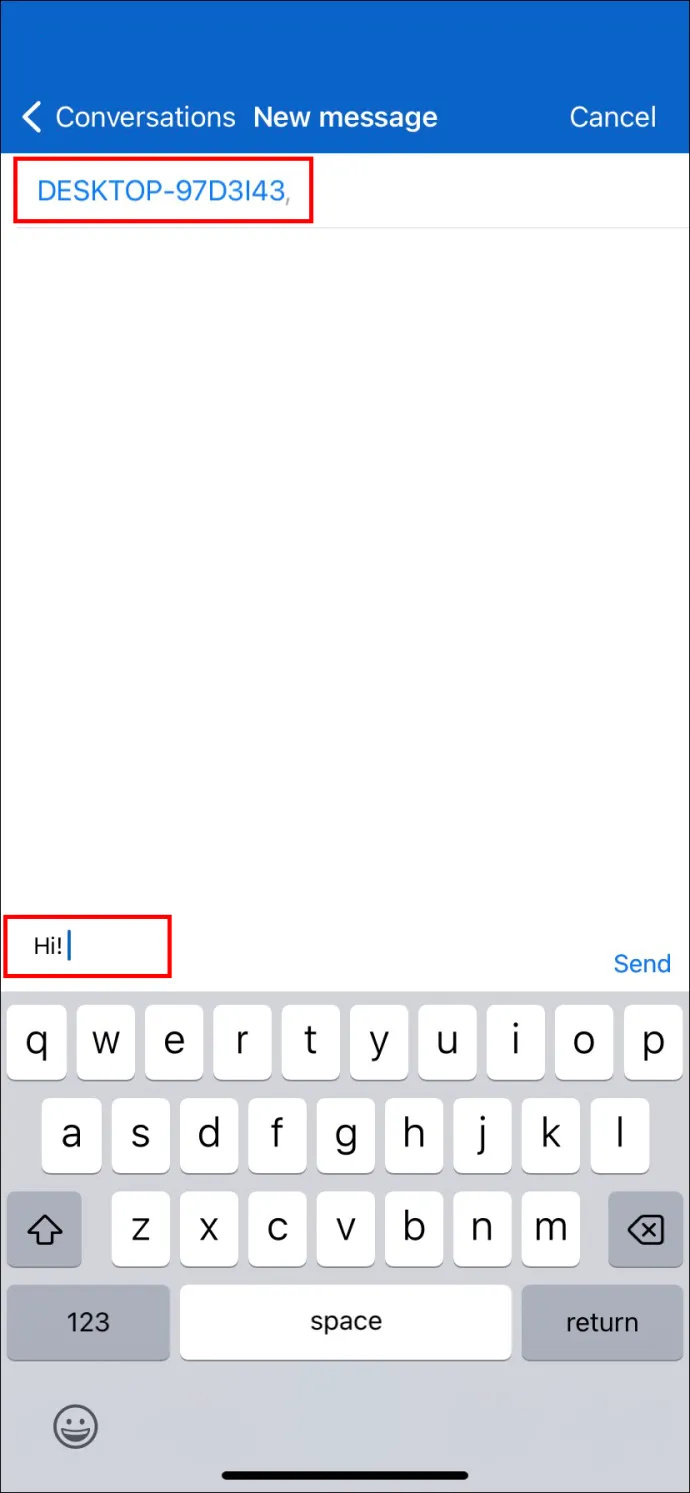
Pokalbių funkcija yra gana paprasta pagal dizainą, nors ji taip pat palaiko jaustukus.
kaip rasti vietinius failus iphone
Kaip surengti susitikimus naudojant „TeamViewer“ mobiliąją programą
„TeamViewer“ programinėje įrangoje yra kelios skirtingos programos mobiliesiems, kurios atitinka konkrečius poreikius. Pavyzdžiui, norint nuotoliniu būdu valdyti iš kompiuterio į mobilųjį įrenginį, jums reikia „TeamViewer QuickSupport“ programos.
Tačiau „TeamViewer“ taip pat turi specialią programą internetiniams susitikimams. Nuotolinio darbo laikais daugelis vartotojų ieško patikimų būdų prisijungti verslo aplinkoje.
Jei jau turite „TeamViewer“ paskyrą, galite atsisiųsti „TeamViewer Meeting“ programą mobiliesiems ir suplanuoti kitą susitikimą.
Atlikite šiuos veiksmus, kad sąranka būtų nesunki.
- Atsisiųskite ir įdiekite TeamViewer susitikimą iOS arba Android programėlė.

- Paleiskite programą ir bakstelėkite mygtuką „Pradėti susitikimą“.
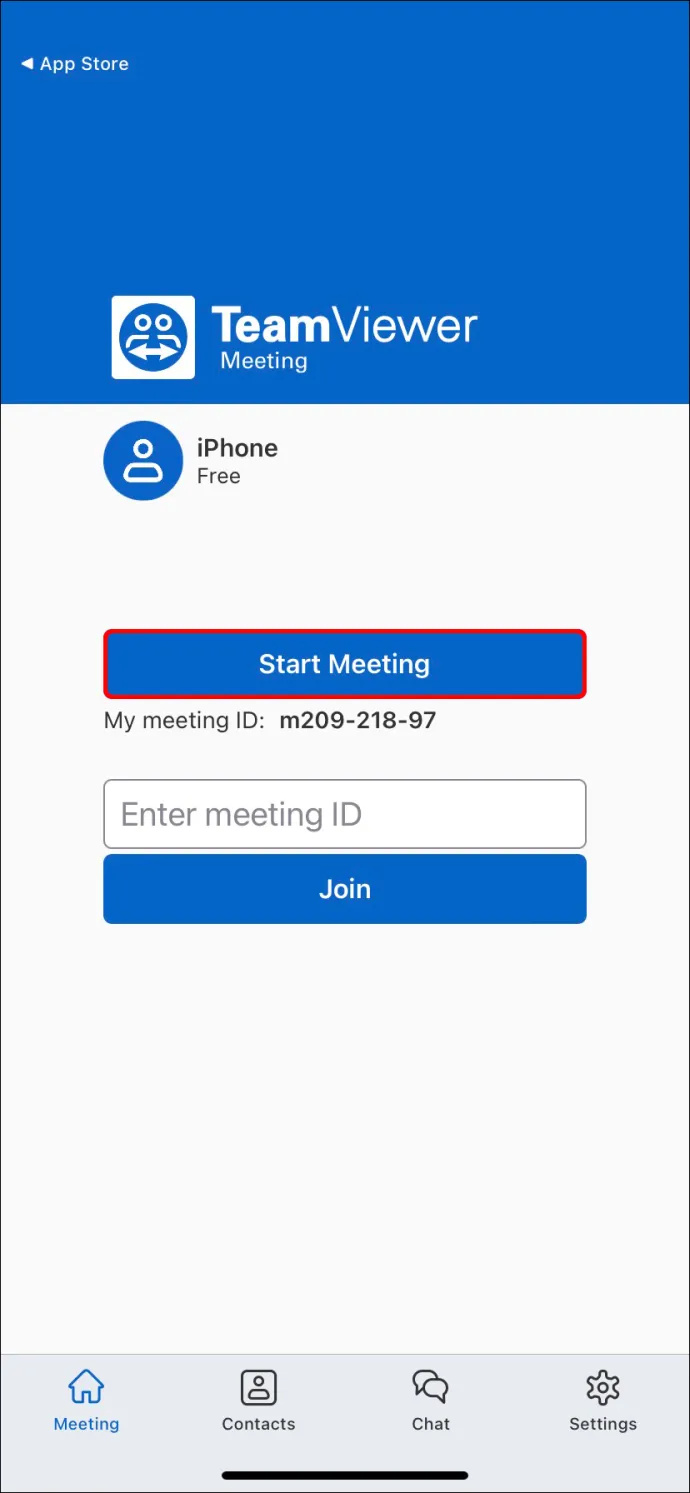
- Bendrinkite automatiškai sugeneruotą susitikimo ID su savo TeamViewer kontaktais.
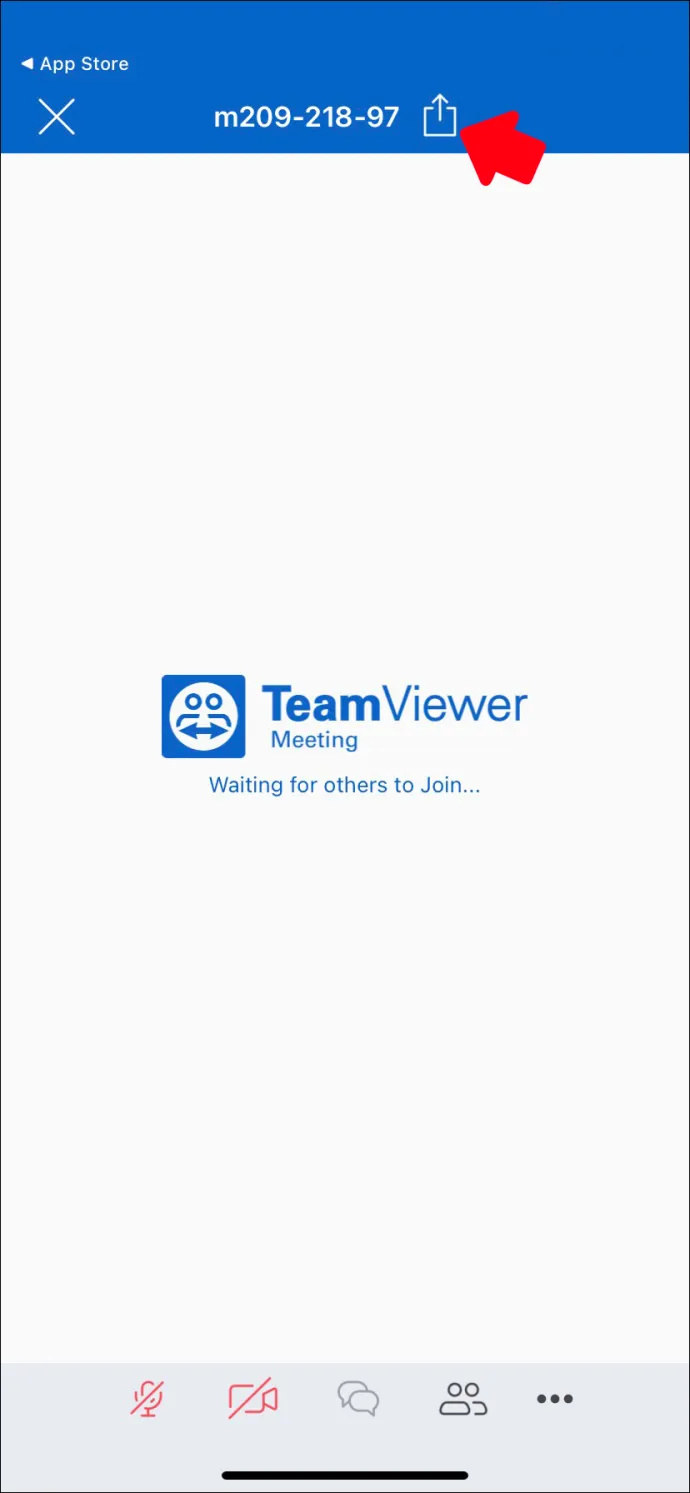
- Taip pat galite paliesti „Įvesti susitikimo ID“, įvesti gautą susitikimo ID ir prisijungti prie susitikimo.
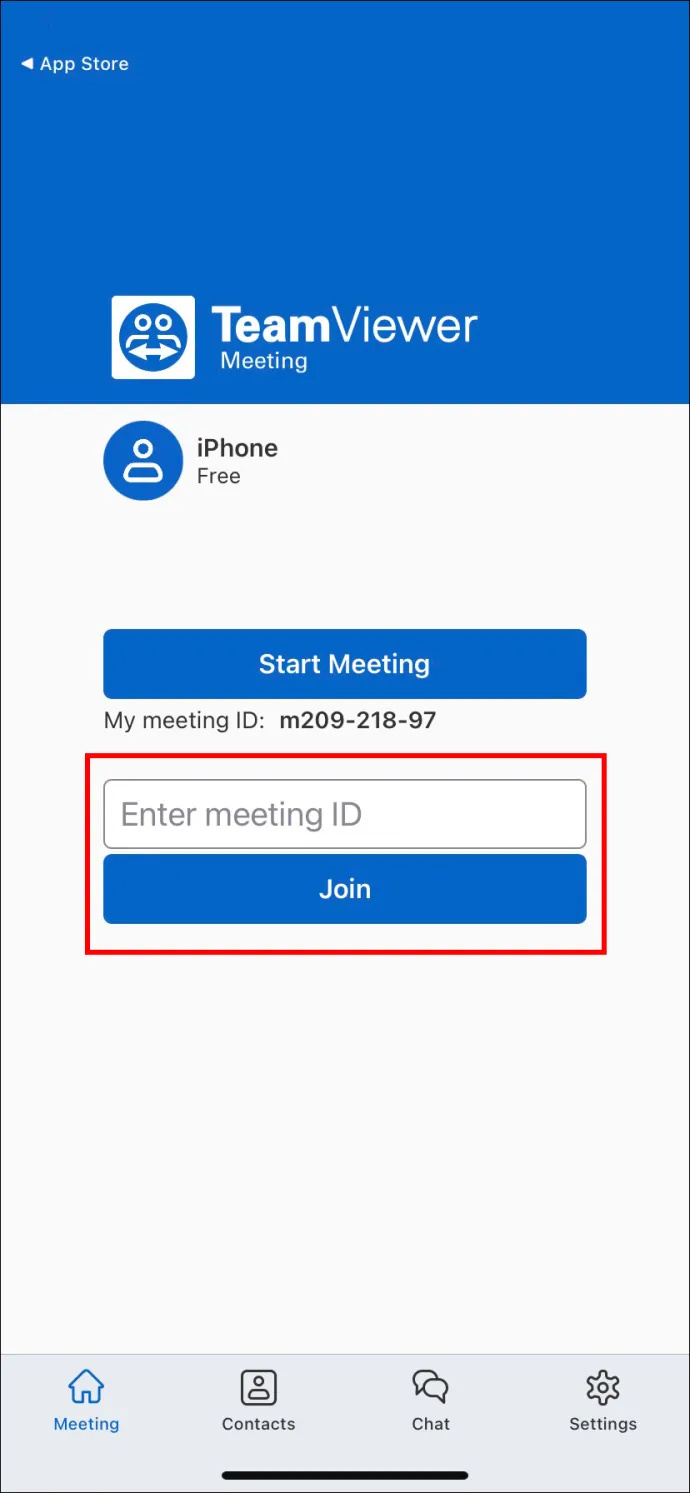
Visuose „TeamViewer“ susitikimuose naudojamas AES 256 bitų seanso šifravimas, laikomas geriausiu pramonėje. Programėlė palaiko komandos susitikimus ir pokalbius iki 300 dalyvių.
DUK
Kokie yra nuotolinės prieigos programinės įrangos pranašumai?
Nuotolinės prieigos programinė įranga, pvz., TeamViewer, daro bendradarbiavimą efektyvesnį. Daugelis darbo vietų šiais laikais yra visiškai nutolusios, todėl reikia supaprastinto nuotolinės prieigos valdymo.
Net hibridinėse darbo vietose, kur vieni darbuotojai lieka namuose, o kiti ateina į biurą, nuotolinė prieiga yra būtina atliekant kasdienes užduotis ir šalinant triktis.
Aukštos kokybės nuotolinės prieigos programinė įranga palengvina bendradarbiavimą, ypač naudojant visas papildomas funkcijas, pvz., dalijimąsi failais ir pokalbius.
Ar TeamViewer nemokama?
„TeamViewer“ yra visiškai nemokama asmeniniam naudojimui. Galite atsisiųsti darbalaukio arba mobiliojo telefono programą į visus savo įrenginius ir naudoti programinę įrangą problemoms šalinti. Komerciniais tikslais TeamViewer siūlo keletą skirtingų mokamų sprendimų.
Galite susisiekti su TeamViewer Pardavimų skyrius tiesiogiai norėdami sužinoti daugiau apie kainodarą. Svarbu pažymėti, kad mokama versija apima tokias funkcijas kaip seansų ataskaitų teikimas ir masinis diegimas.
Ar TeamViewer saugus?
Be tinkamos apsaugos nuotolinės prieigos programinė įranga tampa pažeidžiama duomenų vagystėms ir kibernetinėms atakoms. Štai kodėl verta žinoti, kad „TeamViewer“ remiasi pramonėje pirmaujančiais šifrais, užtikrinančiais vartotojų duomenų saugumą.
„TeamViewer“ įvaldymas naudojant mobilųjį įrenginį
Nors „TeamViewer“ darbalaukio klientas daugeliui yra puikus sprendimas, žinoti, kaip efektyviai naudoti programą mobiliesiems, gali būti labai svarbu tinkamu momentu. „TeamViewer“ programą mobiliesiems lengva atsisiųsti ir naudoti, jei turite teisingą nuotolinės prieigos ID ir slaptažodį.
Jums reikės „TeamViewer QuickSupport“ programos, kad galėtumėte bendrinti ID iš savo mobiliojo įrenginio, ir „TeamViewer Meeting“ programos, kad galėtumėte dalyvauti HD vaizdo konferencijose. Galite sukurti neprižiūrimą prieigą, kad nuotolinis valdymas su TeamViewer būtų dar paprastesnis.
Ar kada nors naudojote TeamViewer savo kompiuteryje ar mobiliajame įrenginyje? Praneškite mums, kaip sekėsi toliau pateiktame komentarų skyriuje.


![Jūsų „OneDrive“ aplanko negalima sukurti pasirinktoje vietoje [Pataisyti]](https://www.macspots.com/img/windows-10/36/your-onedrive-folder-can-t-be-created-location-you-selected.jpg)






